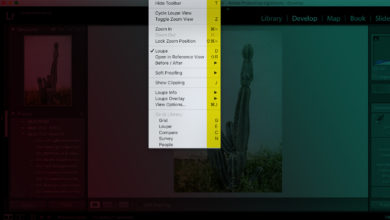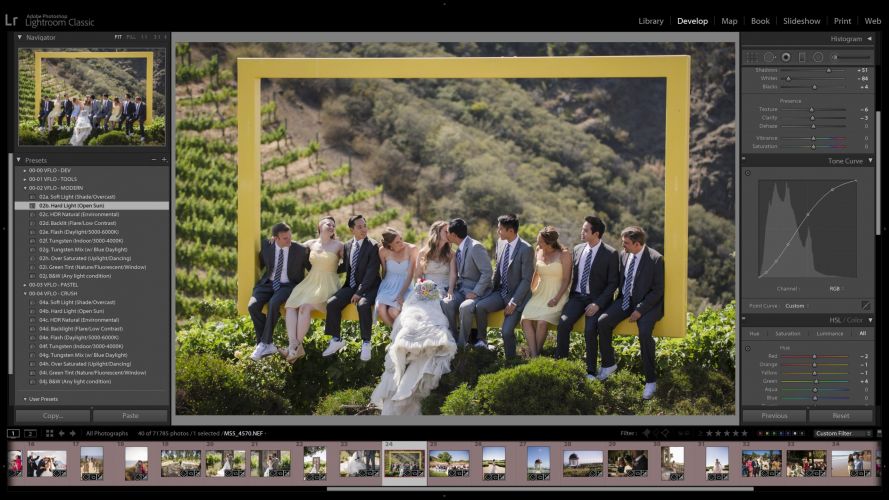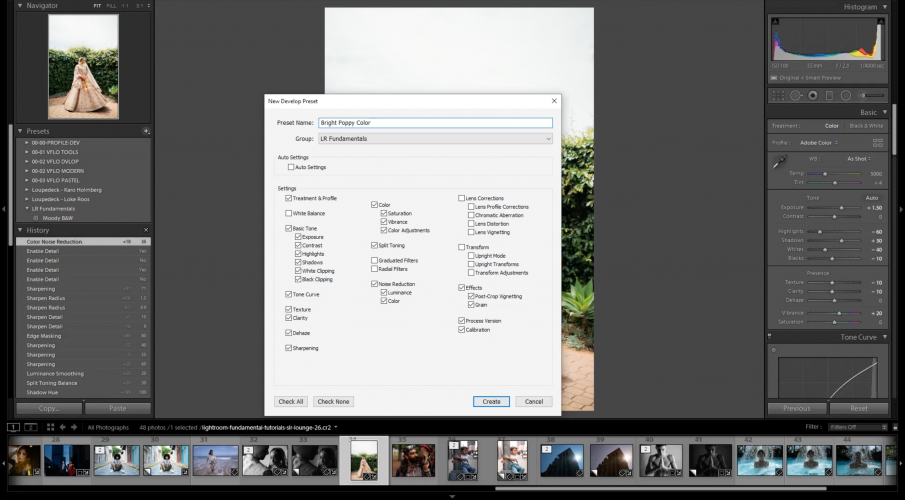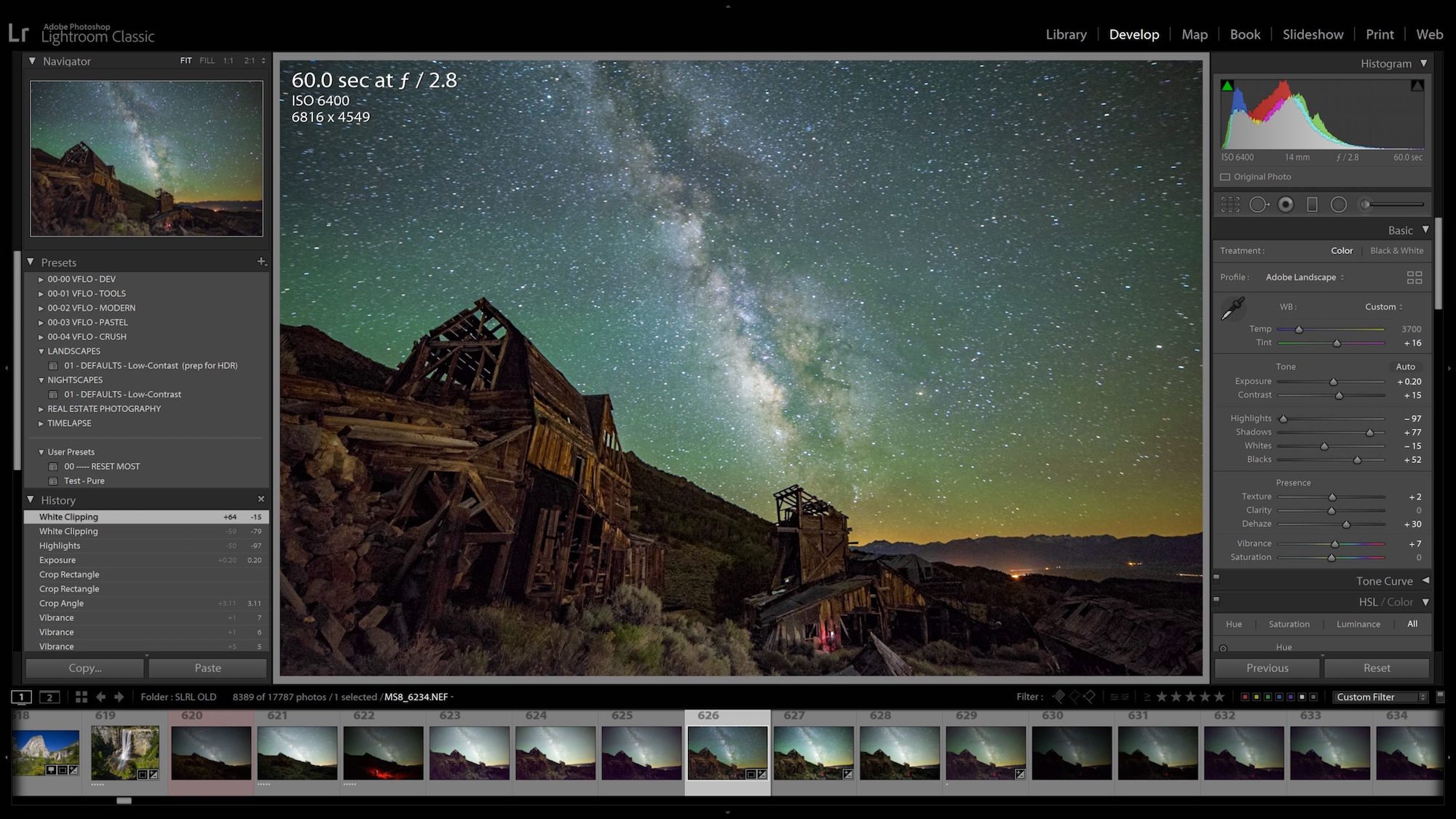Predefinições do Lightroom para Instagram

Se você é como muitos fotógrafos, usa o Adobe Lightroom e o Instagram. De fato, você deve ter notado que os controles deslizantes de edição dos dois aplicativos têm algumas coisas em comum (Brilho, contraste, reflexões, sombras …)! Bem, se você já se perguntou como pode usar o Lightroom para recriar predefinições do Instagram (filtros do Instagram), está no lugar certo!
Neste artigo, falaremos sobre como os dois aplicativos de edição, embora diferentes em vários aspectos, também são bastante semelhantes e como podem ser usados para obter imagens com aparência semelhante. (Para que você sempre possa salvar as configurações do Lightroom como predefinições, para obter constantemente seu estilo!)
[Related Reading: How to create a Lightroom Preset]
Filtros do Lightroom? Predefinições do Instagram?
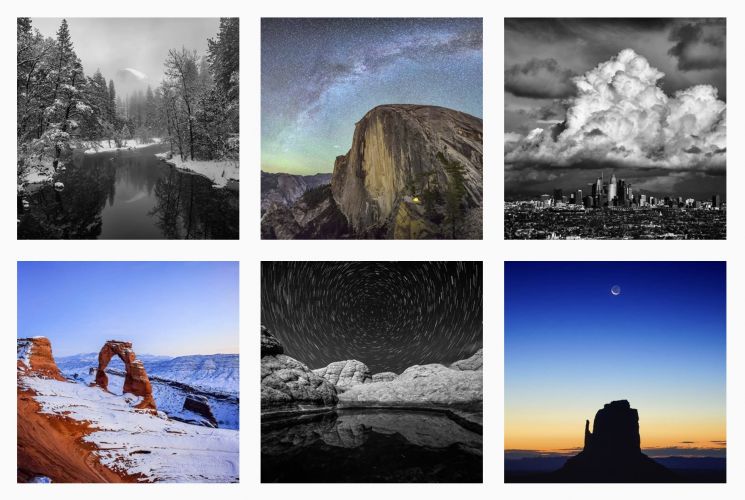
Bem, primeiro, vamos esclarecer a terminologia e como cada plataforma de criação realmente funciona. O Lightroom usa oficialmente o que é chamado PRESETS para aplicar “aparências” consistentes e repetíveis (ajustes em uma ou mais configurações de edição) às suas imagens. No Lightroom, é claro, você pode editar fotos brutas e JPG.
O Instagram, por outro lado, usa o que é chamado FILTROS para fazer o mesmo trabalho de criar uma aparência consistente para suas imagens. Além dos filtros do Instagram (e com algumas semelhanças com o Módulo de desenvolvimento do Lightroom), há também a seção “Editar”, que na verdade divide cada um dos vários ajustes nos conceitos básicos de pós-produção, da correção dos cor até edição estilizada. Obviamente, o editor do Instagram pode editar apenas fotos em JPG, não em bruto.
Agora, não sabemos as configurações de ajuste exato para filtros específicos do Instagram; Essas são essencialmente “receitas secretas” (Calderón, Guingán, Alondra, etc.). No entanto, ainda podemos entender as configurações subjacentes do Instagram em sua seção “Editar” e, em seguida, podemos traduzi-las do Instagram para o Lightroom, fornecendo ferramentas de arte poderosas com criatividade ilimitada.
O Lightroom é realmente muito avançado e possui muito mais ferramentas de edição em comparação com o Instagram. É por isso que é tão popular nos fluxos de trabalho de edição bruta e na criação de imagens de alta qualidade que podem ser impressas em tamanho grande. Temos muitos outros guias para esses tipos de técnicas e ferramentas avançadas de correção de cores, mas, por enquanto, vamos nos concentrar em como obter vários estilos estilizados.
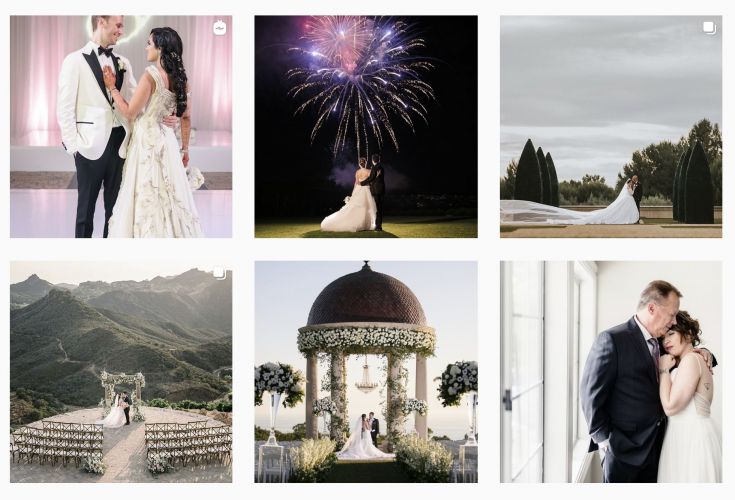
Como recriar um filtro do Instagram no Lightroom
Então, como você consegue certos looks que o Instagram parece criar magicamente? O que você quer fazer é olhar para os seus melhores / favoritos filtros do Instagram e analisar o que os torna diferentes da imagem não editada “Normal”. Existe um tom avermelhado nas sombras? Existe um tom azulado nas reflexões? As sombras estão desbotadas ou a imagem inteira parece desbotada, talvez?
Todos esses ajustes individuais podem ser feitos no Editar seção, com controles deslizantes como Contraste, Sumire Cor. Simplesmente experimentar essas três configurações oferece apenas uma ampla variedade de opções! Infelizmente, talvez você não queira criar uma aparência semelhante do zero no Instagram toda vez que publicar uma foto, e é por isso que vale a pena descobrir como fazer as coisas no Lightroom.
Se você gastar tempo suficiente estudando um filtro específico ou qualquer outro aspecto, todos os pequenos detalhes que você identificar sobre o filtro ajudarão a descobrir como criar algo semelhante no Lightroom, mas com ainda mais sutileza ou efeito dramático.
Com isso dito, vamos dar uma olhada em cada uma das configurações de edição do Instagram e como criar um efeito semelhante no Lightroom …
Brilho, contraste e estrutura
Essas edições de filtro do Instagram são auto-explicativas ao pesquisar seus equivalentes do Lightroom, especialmente os dois primeiros. Brilho = Exposiçãoe Contraste = Contraste. Claro!
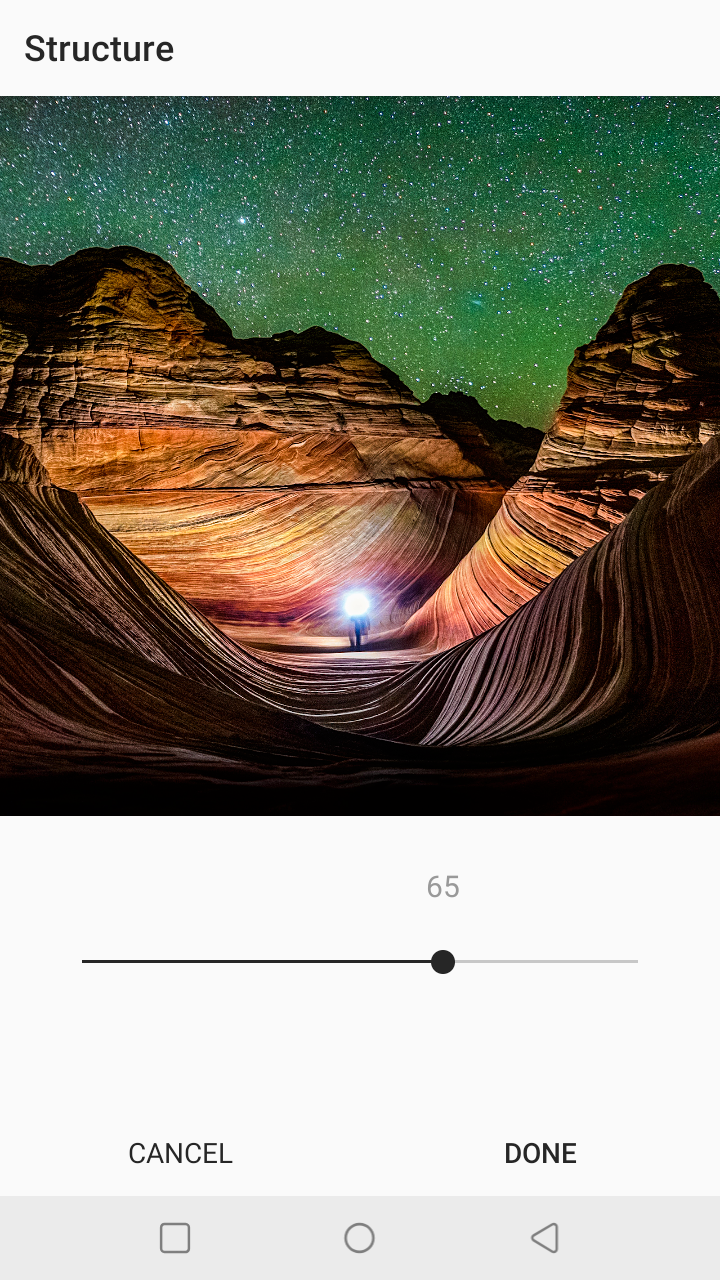
Estrutura É um dos controles deslizantes exclusivos do Instagram que pode realmente destacar a imagem. No Lightroom, o melhor equivalente teria que ser Clarezamas também tem Dehaze e Textura Agora, juntos, eles oferecem uma ferramenta mais versátil para adicionar “pop” ou “crunch” às suas imagens.
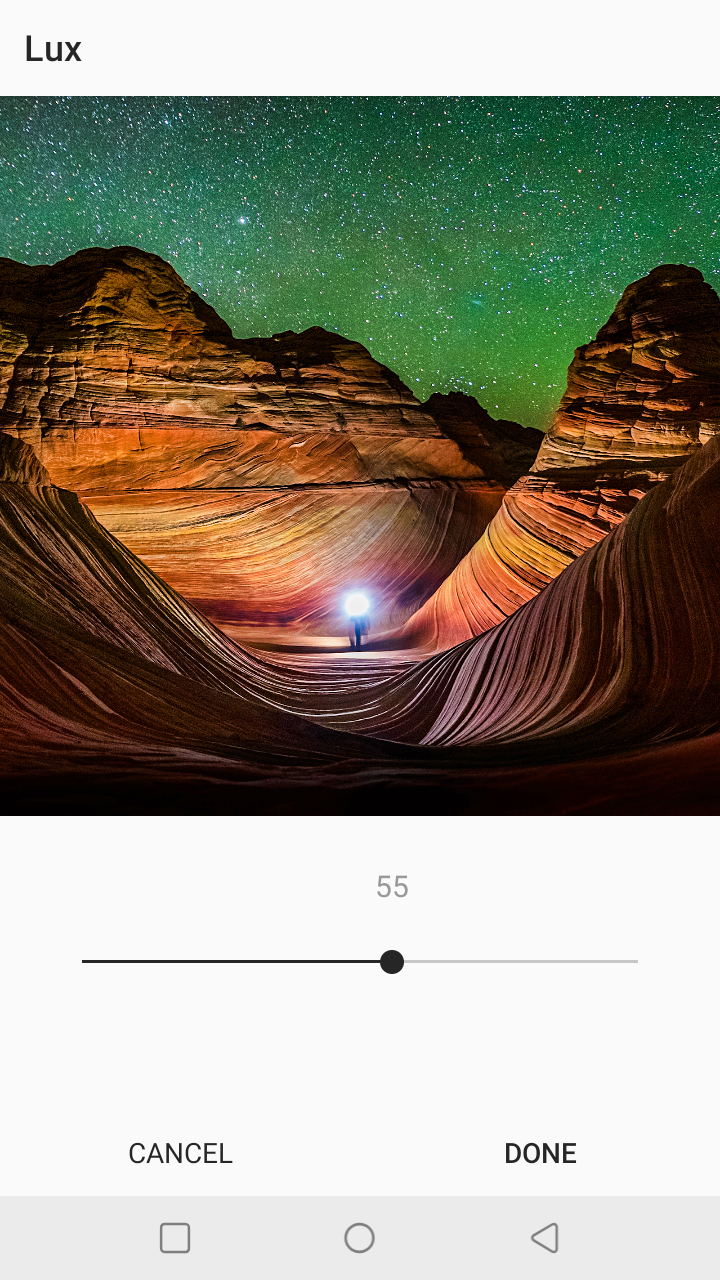
E o filtro “mágico” da Instagam, o Luxo controle deslizante? Ele se comporta um pouco como “Estrutura“Mas com um pouco de Contraste e talvez alguns outros controles deslizantes também. Em resumo, use o Lightroom Contraste, Textura, Clarezae Dehaze controles deslizantes para tentar imitar Luxo. Para um controle tonal altamente avançado, consulte o Lightroom Curvas Ferramentas.
Calor, saturação e cor
Quente e Saturação No Instagram, existem outras duas configurações de edição do Instagram que são auto-explicativas com os equivalentes do Lightroom, oferecendo um potencial criativo mais versátil: Balanço de branco (ambos Temperatura e Tintura) e Vibração mais Saturação.
O instagram Cor Os ajustes são onde muita mágica acontece, onde você obtém a aparência de assinatura fornecida por vários filtros do Instagram. No IG, você tem duas opções principais, luzes e sombras, e depois oito cores diferentes que podem ser ajustadas dentro dessas luzes e / ou sombras, separadamente.
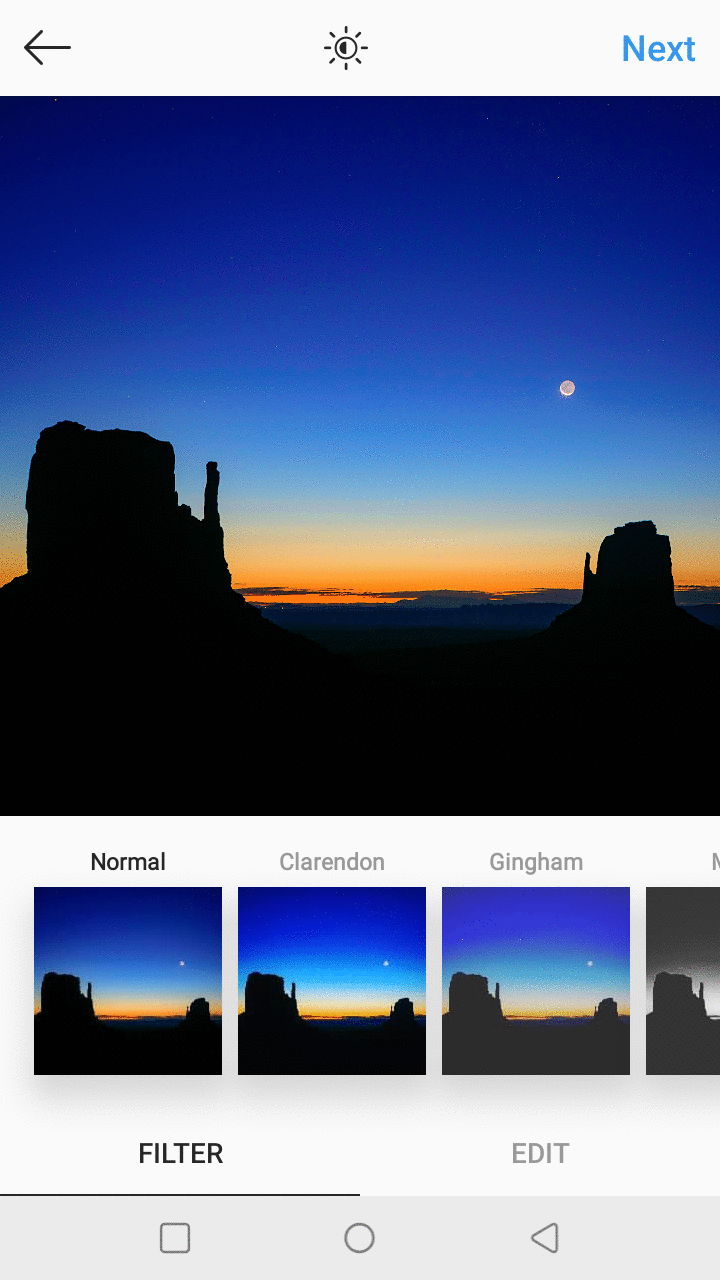
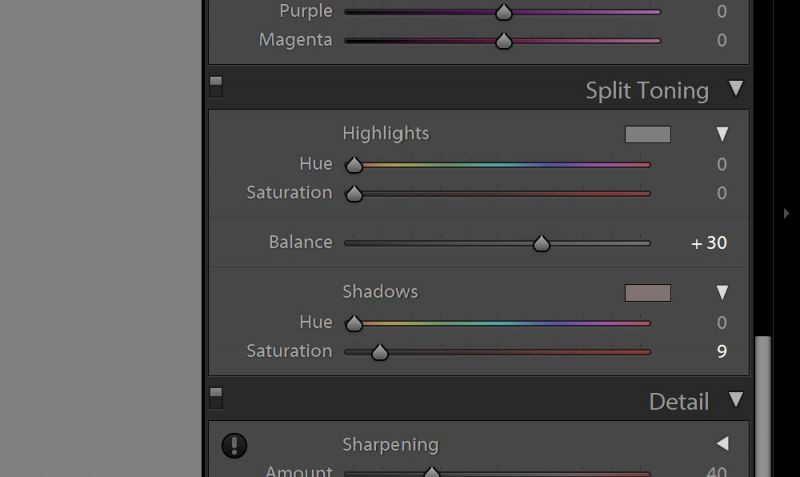
No Lightroom, você tem o Tonificação dividida ferramenta, é claro, oferecendo uma capacidade quase idêntica de cor. No entanto, para dar um passo adiante, consulte o Lightroom HSL (matiz, saturação e luminância) Seção Módulo de Desenvolvimento. Isso lhe dará muito poder para alterar seletivamente cores específicas e também altera a saturação e a luminosidade dessas cores. Obviamente, o HSL é uma ótima ferramenta para fazer mudanças sutis ou dramáticas nas cores da imagem, proporcionando um resultado criativo único. Mas tenha cuidado; O poder desta ferramenta é tão grande que é fácil exagerar! Normalmente, os melhores efeitos criativos são aqueles que mantêm as configurações simples e sutis.
Desbotamento, reflexos e sombras
Atualmente, muitos dos “looks” populares do Instagram têm tons desbotados e existem algumas maneiras de alcançá-los no Lightroom. Obviamente, você pode tentar diminuir o contraste se o marcou ou mesmo na direção negativa. Isso funciona da mesma forma para os controles deslizantes de contraste do Instagram e do Lightroom.
No entanto, para obter o máximo controle sobre uma aparência vintage, tente o Sumir ferramenta no Instagram ou no Lightroom, você precisará usar uma das ferramentas avançadas: Curvas. Temos um tutorial completo sobre curvas no Adobe Lightroom, mas basta dizer que é um processo fácil “cortar” seus realces ou sombras e criar essa aparência vintage desbotada, além de adicionar outros ajustes de tons! Veja o seguinte exemplo:
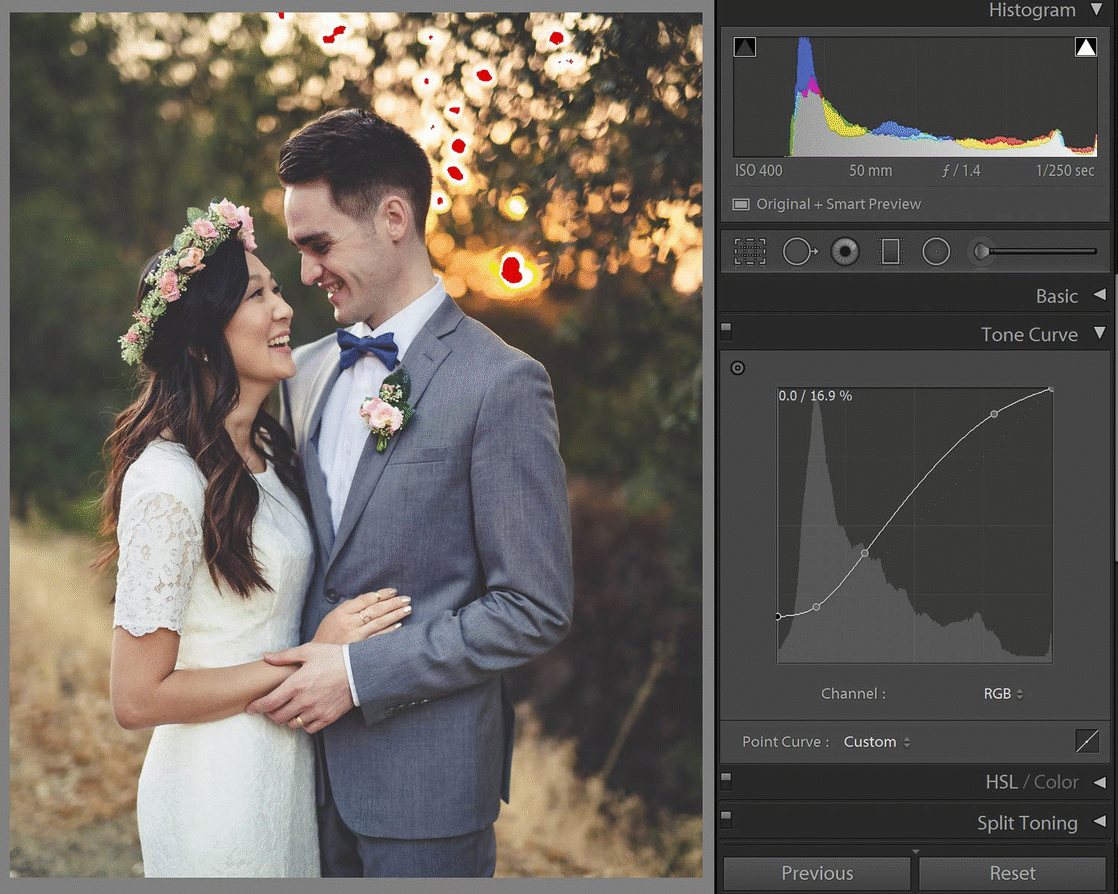
Passando para uma configuração mais fácil e mais auto-explicativa. controles deslizantes para Realçar e TrevasNo Instagram e no Lightroom, você obviamente controlará o brilho das reflexões e sombras. Normalmente, você usa essas ferramentas para clarear sombras escuras em uma imagem e / ou reduzir reflexos brilhantes para recuperar detalhes nessas áreas. O Lighttroom tem mais dois controles deslizantes ao longo dessas linhas para um controle mais criativo, a propósito, eles são Roupa branca controle deslizante e o Pretos controle deslizante quando combinado com o Realçar e Trevas Controles deslizantes Esses dois outros controles deslizantes ajudam a ajustar sombras mais escuras e realces mais brilhantes.
Vinheta, mudança de inclinação e foco
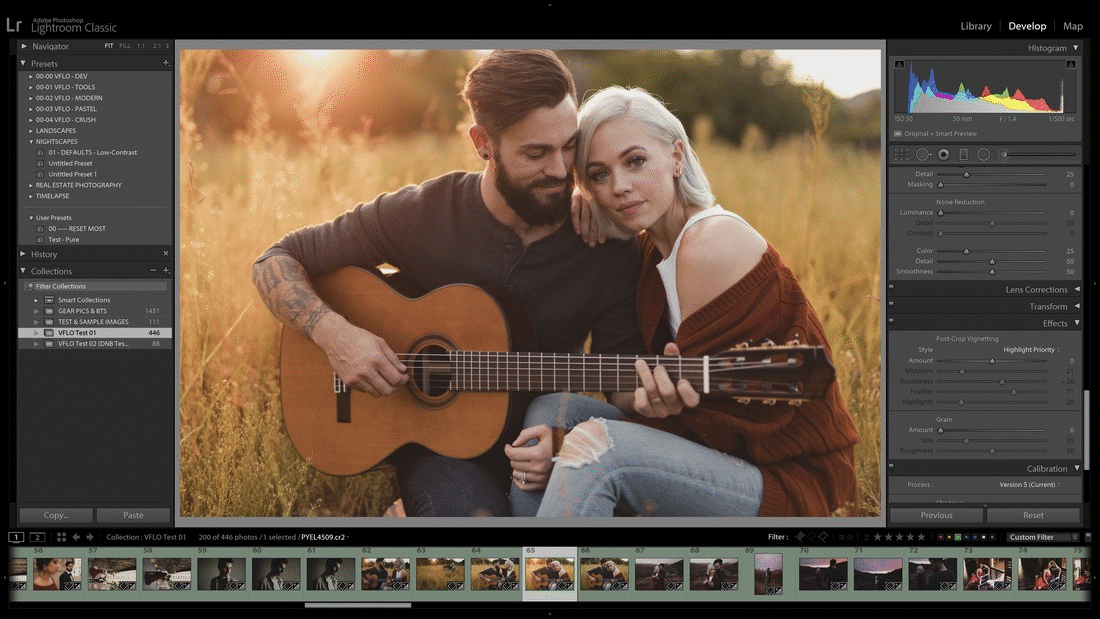
Essas três últimas configurações são auto-explicativas. Balas no Instagram, funciona da mesma maneira que o Lightroom Vinhetas pós-colheita ferramenta, que pode ser encontrada na guia “Efeitos” do módulo Revelação. Existem várias opções adicionais no Lightroom, permitindo ajustar a forma e a suavidade dos marcadores.
Mudança de inclinação no Instagram, é um truque favorito que as pessoas usam para enfatizar um tema desfocando outras áreas ao seu redor. No Lightroom, há os recursos mais poderosos Filtros radiais e Filtros graduados. Você pode usar a ferramenta Filtro radial para muitas coisas diferentes, incluindo ajustes de cor ou matiz. No entanto, se você quiser desfocar uma área ao redor de um assunto, use os Filtros radiais para desfoque circular ou dois Filtros graduados para desfoque linear e defina o Nítido, clarezamim Textura para a configuração mais baixa (negativa).
Por último, mas não menos importante, a configuração de nitidez do Lightroom é incrível e muito mais avançada do que a única barra deslizante do Instagram. Para obter mais informações sobre o foco no Lightroom, confira estes tutoriais abaixo:
Melhor configuração de exportação do Lightroom para Instagram e Facebook
A melhor configuração de exportação do Lightroom para impressão
Conclusão: saiba mais sobre o Lightroom

Depois de entender os diferentes tipos de efeitos que você vê, seja no Instagram ou em qualquer outro lugar nas mídias sociais, você aprenderá rapidamente como recriar qualquer estilo artístico. Claro, é geralmente impossível criar um “clone” verdadeiramente idêntico da “receita secreta” de outra pessoa, mas você não quer ser um imitador de qualquer maneira, não é? O objetivo é aprender a criar seu próprio estilo único. Se você estiver interessado em aprender mais sobre o poder da edição criativa de fotos, visite nosso workshop do Lightroom!